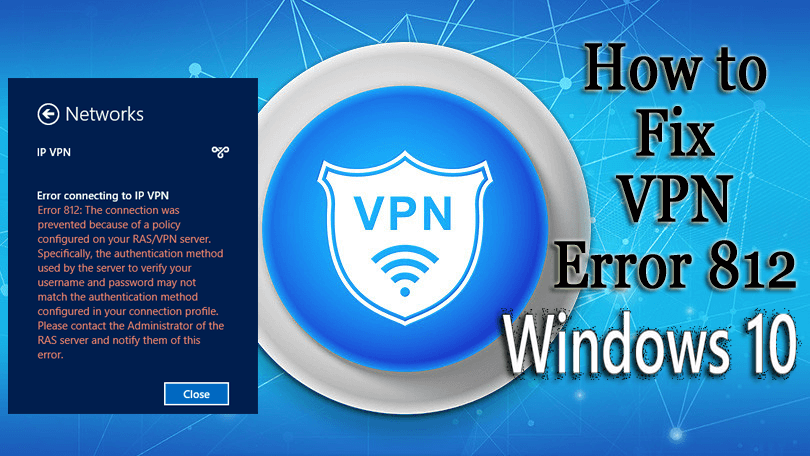
Huhtikuun 2018 Windows-päivityksen jälkeen jotkut käyttäjät valittavat, että he kohtaavat VPN-virheen 812 . Tämä virhe ei ole yleinen, toisin kuin muut VPN-virheet.
Kun saat VPN-virheen, se näyttää virheilmoituksen:
Yhteys estyi RAS/VPN-palvelimellesi määritetyn käytännön vuoksi. Tarkemmin sanottuna palvelimen käyttäjänimesi ja salasanasi vahvistamiseen käyttämä todennusmenetelmä ei välttämättä vastaa yhteysprofiilissasi määritettyä todennusmenetelmää. Ota yhteyttä RAS-palvelimen järjestelmänvalvojaan ja ilmoita hänelle tästä virheestä.
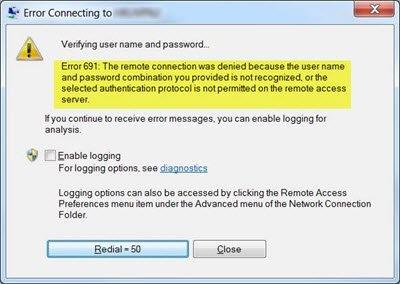
VPN-virheen 812 todennäköisyys johtuu asiakkaan ja verkon promoottorin pistemäärän välisestä ongelmasta. Se estää käyttäjiä muodostamasta uudelleen yhteyttä VPN-verkkoon sen katkaisun jälkeen.
Vaikka tämä virhe on harvinainen , VPN-virheen 812 Windows 10 ratkaisemiseen on ratkaisuja .
Lue tämä artikkeli saadaksesi täydelliset tiedot VPN-virheestä 812 ja ratkaise se nopeasti.
Mikä on VPN-virhe 812?
VPN Error 812 on yhteysongelma VPN:ssä, joka liittyy Routing and Remote Access Service (RRAS) -palveluun, joka vastaa reititysprotokollien suorittamisesta.
RRAS on Microsoftin API- ja palvelinohjelmisto, joten tämä virhe näkyy vain Windows-käyttöjärjestelmissä, kuten Windows 10, Windows 8/8.1 ja Windows 7 .
Tämän virheen mukana tulee ilmoitus, joka katkaisee yhteyden, koska palvelin käyttää todennusmenetelmää varmistaakseen, että tunnistetiedot eivät ole yhdenmukaisia VPN-profiilin kanssa.
Mikä aiheuttaa VPN-virheen 812?
On muutamia syitä, joiden vuoksi VPN-yhteysvirhe 812 ilmenee Windows 10:ssä. Katso syitä:
- Tämä virhe ilmenee, kun NPS (Network Policy and Access Services) valitsee todennusprotokollan.
- VPN:n RRAS-pohjainen palvelin on järjestetty eri tavalla kuin VPN-asiakasjärjestelmä.
- Kun tunnelityypin lisäarvoa ei päivitetä verkkokäytännössä. Ja kun käyttäjä yrittää muodostaa yhteyden VPN-asiakkaaseen, tunnelityypillä on vain PPTP-arvo, joka aiheuttaa virheen 812.
- MS-CHAP ei ole enää saatavilla Windows Vistassa ja uudemmissa käyttöjärjestelmän versioissa.
Riippumatta VPN-virheen 812 aiheuttamista syistä , sinun ei tarvitse huolehtia, koska ratkaisut ovat yksinkertaisia ja ratkaisevat virheen muutamassa minuutissa.
Kuinka korjata VPN-virhe 812 Windows 10:ssä?
Tässä on joitain mainituista ratkaisuista, jotka poistavat virheen Windows 10:stä.
Mutta ennen kuin yrität kokeilla mitään ratkaisua, yritä käynnistää RRAS-palvelin uudelleen, odota tunti ja yhdistä sitten VPN uudelleen.
Jopa tämän tekemisen jälkeen VPN-virhe 812 on edelleen olemassa, suorittaa sitten alla olevat ratkaisut.
Sisällysluettelo
Ratkaisut 1: Asenna ulkoinen DNS
Jos haluat käyttää VPN-asetuksiasi ja päästä eroon Error 812 VPN -yhteydestä Windowsissa, sinun on määritettävä ulkoinen DNS.
Tee se seuraavasti:
- Paina Windows -kuvaketta
- Kirjoita ncpa. cpl ja paina Enter.
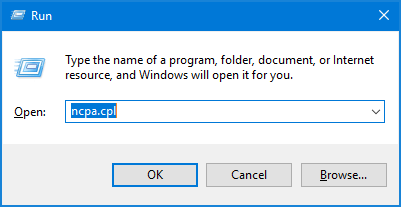
- Verkkoyhteydet tulevat näkyviin näytölle.
- Napsauta hiiren kakkospainikkeella VPN-yhteyttä ja napsauta Ominaisuudet .
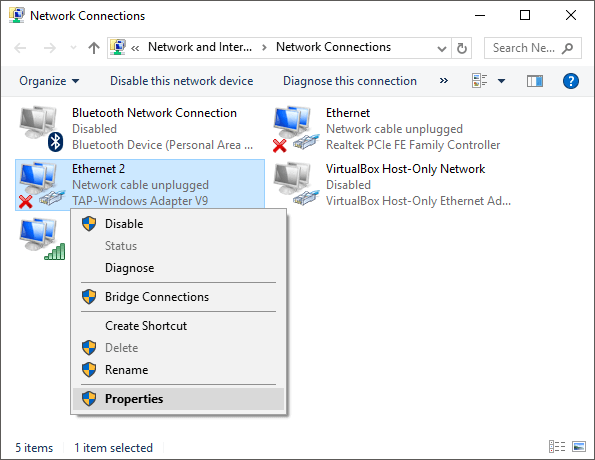
- Vaihda ensisijaiseksi DNS:ksi Domain Controller.
- Määritä ulkoinen DNS avaamalla toissijainen DNS.
- Tarkista ensisijaisen DNS:n alue 8.8.8.8.
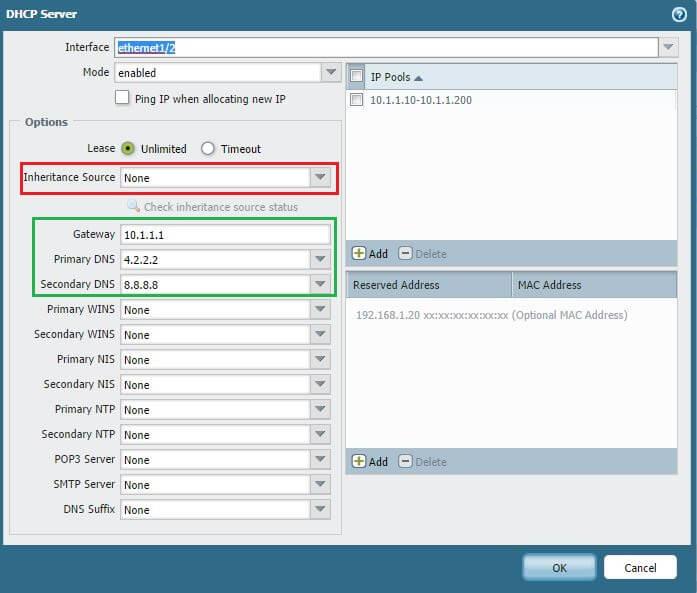
- Tallenna asetukset
- Käynnistä nyt VPN uudelleen.
Kun olet määrittänyt ulkoisen DNS:n, VPN-yhteysvirhe 812 ei enää näy.
Ratkaisu 2: Tarkista tunnelityypin asetukset
Jos yllä oleva ratkaisu ei toimi sinulle, voit yrittää tarkistaa tunnelityypin asetukset.
Tee se seuraavasti:
- Valitse lisäarvo " Tunnelityyppi " Ehto, kuten " L2TP " saadaksesi arvon " L2TP TAI PPTP "

- Napsauta Käytä ja sulje sitten Verkkokäytäntö
- Yritä muodostaa yhteys VPN-asiakkaaseen.
- Palauta verkkokäytäntö hyvälle arvolle " Tunnelityyppi " -ehtolle, tässä se on vain " PPTP "
- Napsauta Käytä ja sulje verkkokäytäntö.
- Yhdistä VPN-asiakas
Yllä olevat vaiheet määrittävät verkkokäytännön, ja VPN-asiakasohjelma alkaa toimia oikein näyttämättä virhettä 812 VPN-yhteys .
Ratkaisu 3: Ota yhteyttä verkonvalvojaan
On mahdollista, että VPN-virhe 812, kun sinulla ei ole riittävää käyttöoikeutta.
Yksinkertaisin ja turvallisin tapa tai minun pitäisi sanoa, että loistava ratkaisu on ottaa yhteyttä verkon ylläpitäjään ja pyytää heiltä päivityslupa.
Varmista, että kaikki verkkotodennus ja protokollan käyttöoikeudet ovat oikein.
Ratkaisu 4: Hanki pääsy Microsoft VPN Client -sovellukseen
Jos huomaat, että yhteys Microsoft VPN:stä on estetty oletusarvoisesti, kun tarkistat järjestelmäsi NAS:n (Network Attached Storage) , tämä virhe 812 tulee todennäköisesti näkyviin.
Virhe 812 VPN - yhteyden ratkaisemiseksi sinun on hankittava pääsy Microsoft - palvelimeen onnistuneen yhteyden muodostamiseksi
Tee se seuraavasti:
- Napsauta Käynnistä
- Siirry kohtaan Hallintatyökalu> palvelimen hallinta avataksesi etäkäytön hallintakonsolin tai VPN-reitityksen Windows 10:ssä
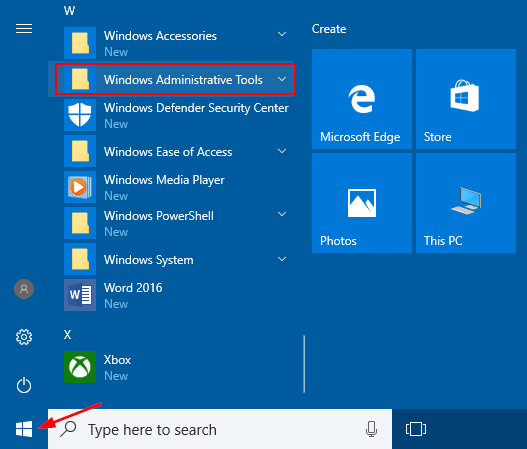
- Laajenna Roolit ja laajenna sitten Verkkokäytäntö- ja käyttöpalvelut.
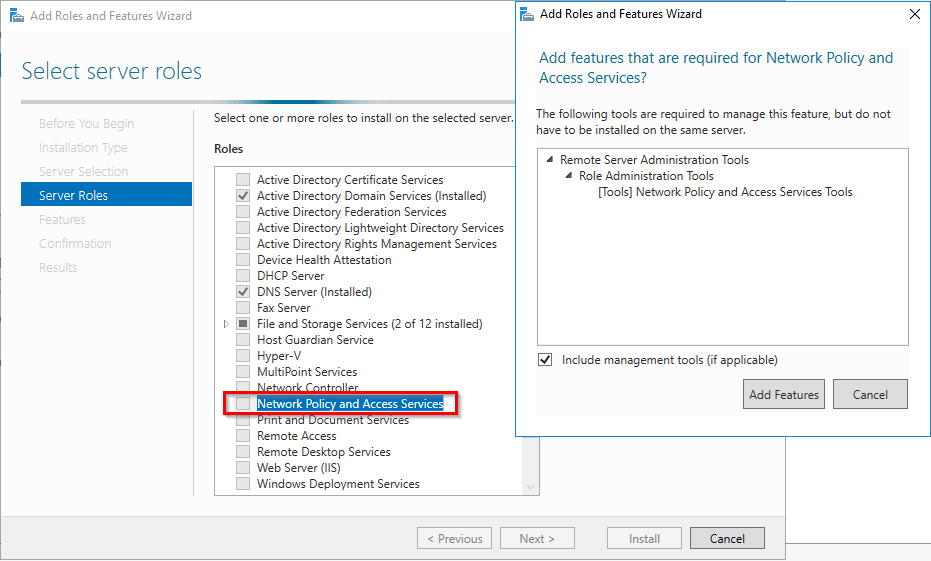
- Napsauta Reititys ja etäkäyttö.
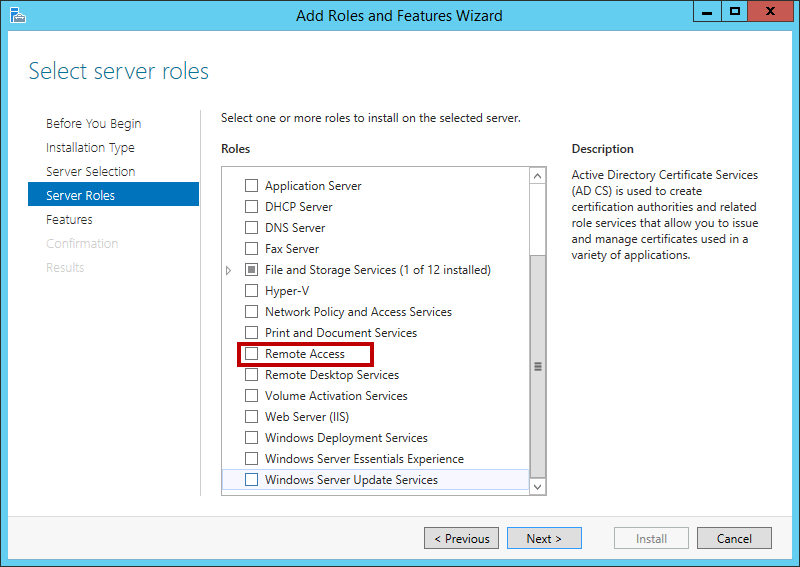
- Napsauta hiiren kakkospainikkeella Remote Access Logging and Policy -kohtaa ja napsauta sitten Launch NPS
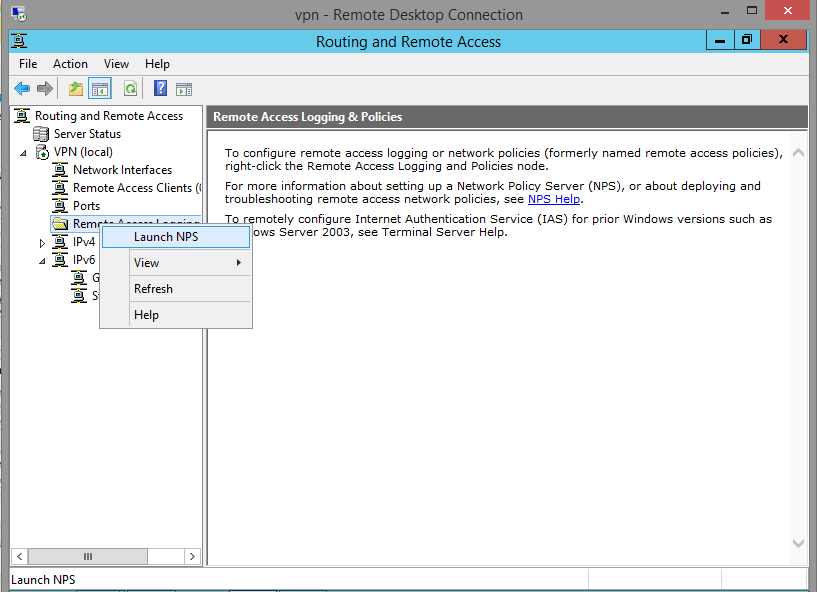
- Napsauta nyt Verkkokäytännöt.
- Napsauta hiiren kakkospainikkeella Connections to Microsoft Routing and Remote Access Server ja valitse Ominaisuudet .
- Napsauta Myönnä käyttöoikeus ja napsauta sitten Käytä .
Käynnistä nyt VPN-asiakas uudelleen ja katso, onko virhe 812 korjattu vai ei.
Ratkaisu 5: Valitse eri protokolla
Monet käyttäjät ovat sanoneet, että VPN-yhteysvirhe 812 ilmenee myös, kun käytät NPS:n määrittämää todennettua protokollaa.
Ratkaisu on luoda tai määrittää erilaisia protokollia, jotka ovat turvallisempia, kuten EAP tai MS-CHAPv2 vastaamaan asiakaspuolen asetuksia.
Ratkaisu 6: Ota yhteyttä VPN-palveluntarjoajaan
Jos kohtaat edelleen virheen 812 tai VPN ei toimi, sinun on otettava yhteyttä VPN-palveluntarjoajaan.
Kaikilla VPN-palveluntarjoajilla on luettelo yleisistä ongelmista, jotka esiintyvät ratkaisun ohella. Joten jos et pysty ratkaisemaan VPN-virhettä 812, ota yhteyttä VPN-palveluntarjoajaan.
Ratkaisu 7: Vaihda/vaihda toiseen VPN-asiakkaaseen
Jos käytät ilmaista VPN:ää, on mahdollista, että saatat kohdata tällaisen VPN-virheen 812 säännöllisesti.
VPN-yhteyden maksimoimisen estämiseksi ja näiden virheiden poistamiseksi on suositeltavaa joko vaihtaa VPN-asiakas tai vaihtaa luotettavaan VPN:ään.
Se ei vain minimoi näiden virheiden esiintymismahdollisuuksia, vaan myös antaa pääsyn vakaampaan ja turvallisempaan VPN-yhteyteen.
Tarkista Windows-tietokoneesi/kannettavasi kunto
No, jos huomaat, että Windows-käyttöjärjestelmäsi toimii hitaasti tai kaatuu tehtävien välillä, on suositeltavaa tarkistaa järjestelmä.
Kokeile PC Repair Toolia . Tämä työkalu pystyy korjaamaan erilaisia tietokoneongelmia ja -virheitä sekä suojaamaan ja korjaamaan järjestelmätiedostoja.
Se on helppokäyttöinen, sinun tarvitsee vain skannata tämä työkalu ja loput työt tehdään automaattisesti, jolloin esityksistäsi tulee uudenlaisia.
Hanki PC Repair Tool tehdäksesi tietokoneestasi terveellisen
Lopulliset ajatukset
Vaikka VPN-virhe 812 näyttää monimutkaiselta VPN-virheeltä, koska se sisältää todennusprotokollan ja palvelinasetukset.
Älä huoli, ratkaisut ovat melko helppoja suorittaa, kunhan noudatat ohjeita tarkasti, koska se vaatii kokoonpanon muuttamisen.
Odotetaan, että pidit tästä artikkelista ja se auttoi sinua ratkaisemaan VPN-virheongelmasi helposti.
![Xbox 360 -emulaattorit Windows PC:lle asennetaan vuonna 2022 – [10 PARHAAT POINTA] Xbox 360 -emulaattorit Windows PC:lle asennetaan vuonna 2022 – [10 PARHAAT POINTA]](https://img2.luckytemplates.com/resources1/images2/image-9170-0408151140240.png)
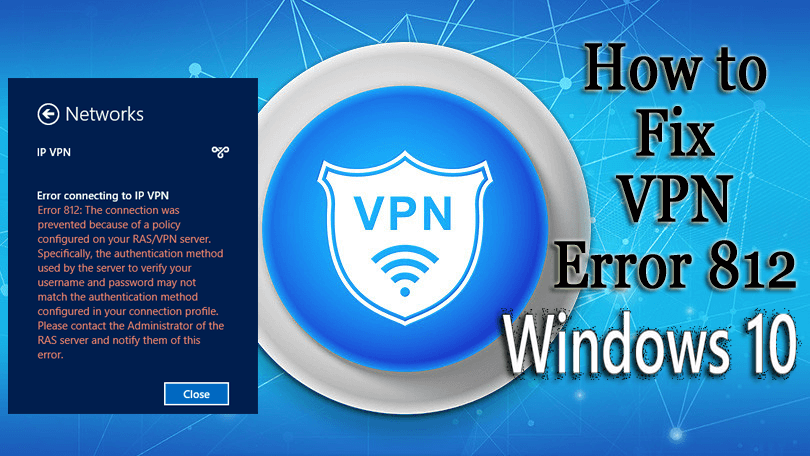
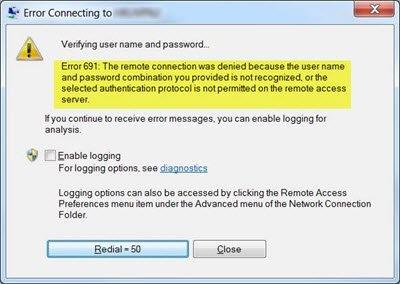
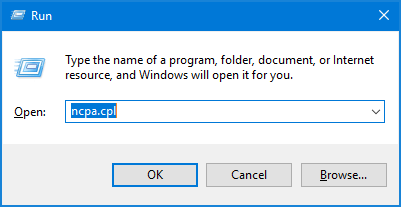
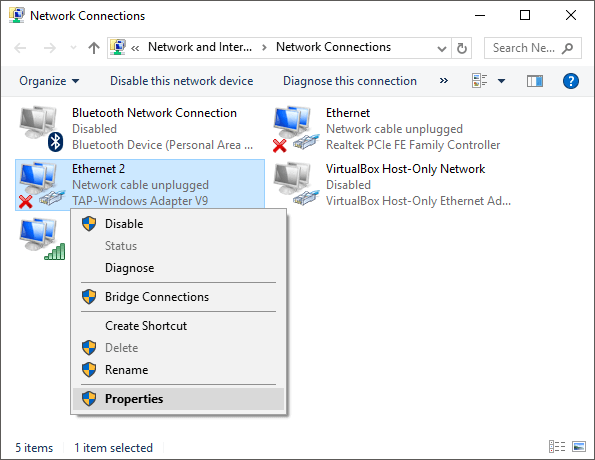
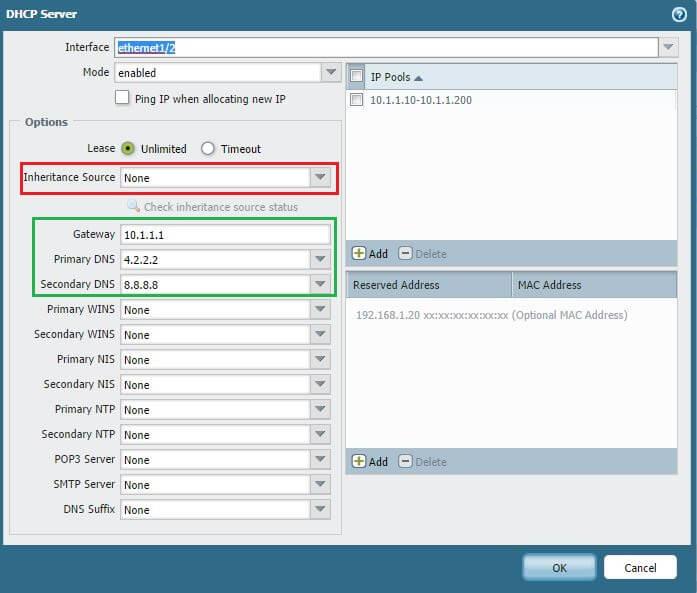

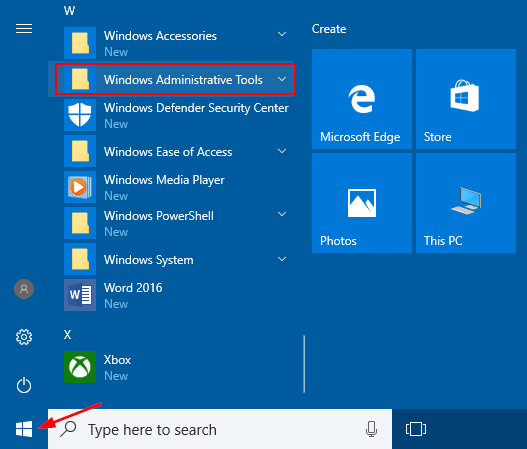
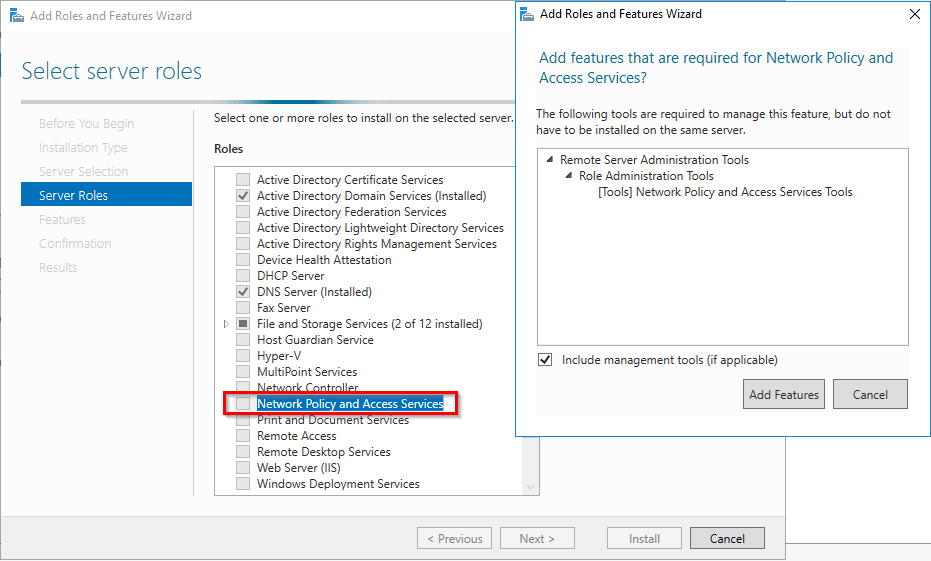
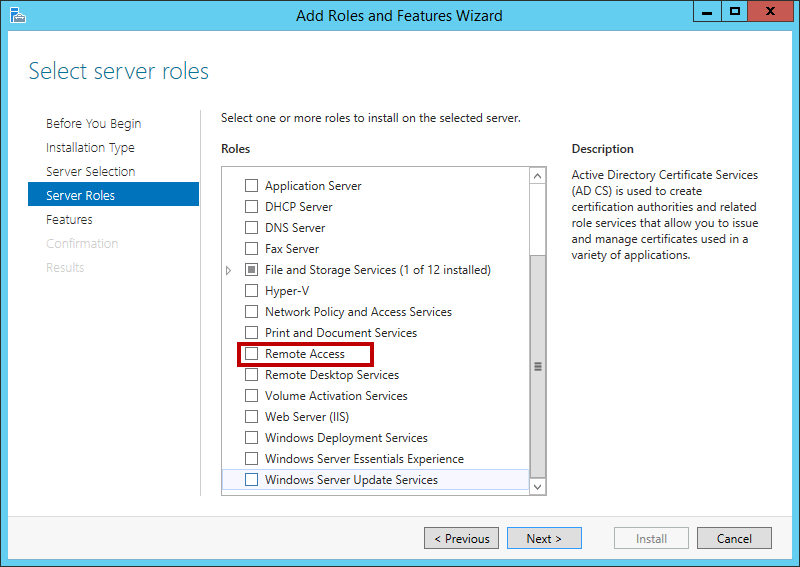
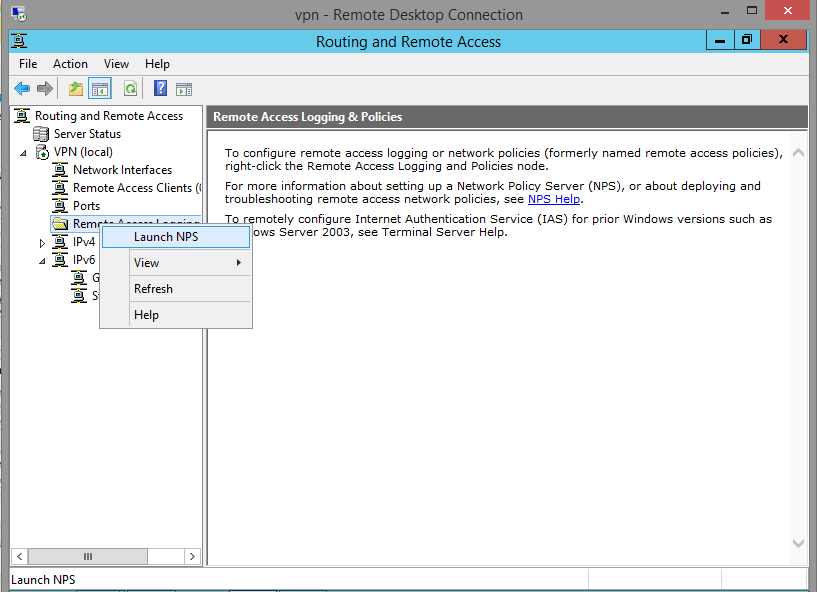
![[100 % ratkaistu] Kuinka korjata Error Printing -viesti Windows 10:ssä? [100 % ratkaistu] Kuinka korjata Error Printing -viesti Windows 10:ssä?](https://img2.luckytemplates.com/resources1/images2/image-9322-0408150406327.png)




![KORJAATTU: Tulostin on virhetilassa [HP, Canon, Epson, Zebra & Brother] KORJAATTU: Tulostin on virhetilassa [HP, Canon, Epson, Zebra & Brother]](https://img2.luckytemplates.com/resources1/images2/image-1874-0408150757336.png)

![Kuinka korjata Xbox-sovellus, joka ei avaudu Windows 10:ssä [PIKAOPAS] Kuinka korjata Xbox-sovellus, joka ei avaudu Windows 10:ssä [PIKAOPAS]](https://img2.luckytemplates.com/resources1/images2/image-7896-0408150400865.png)
